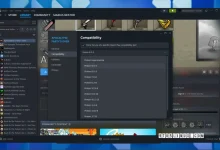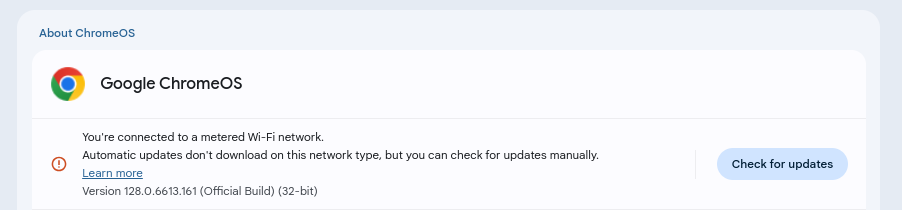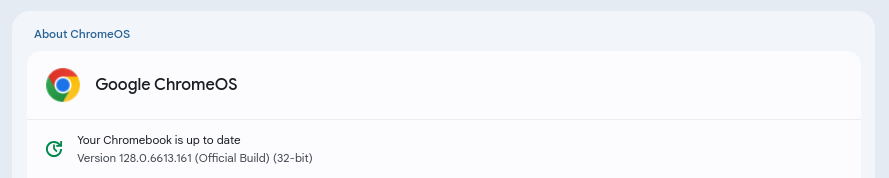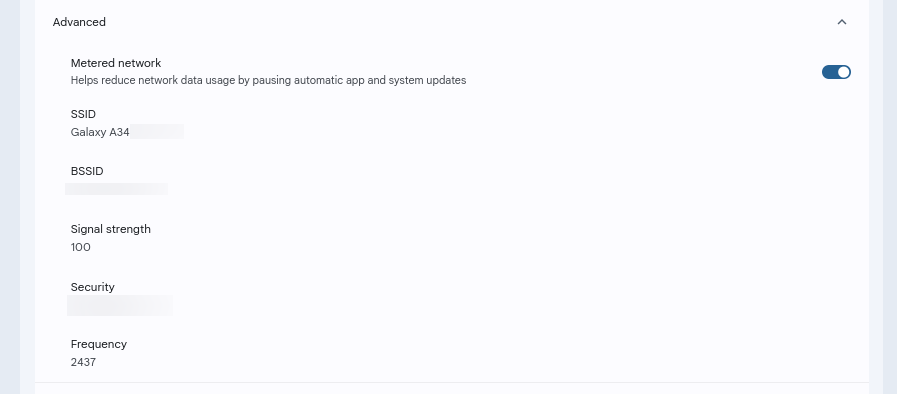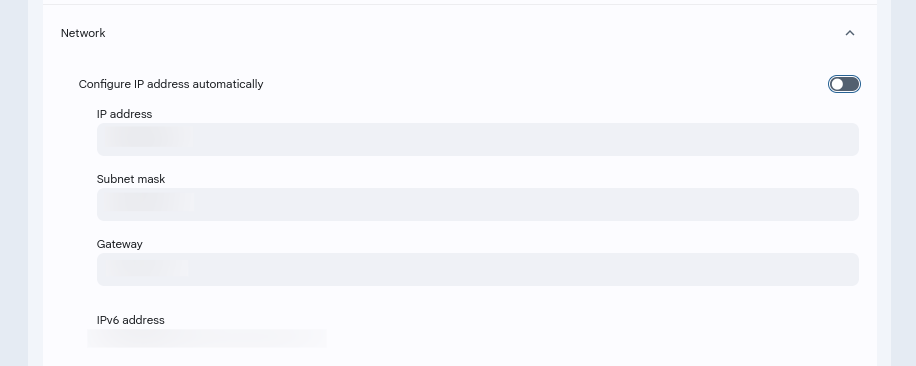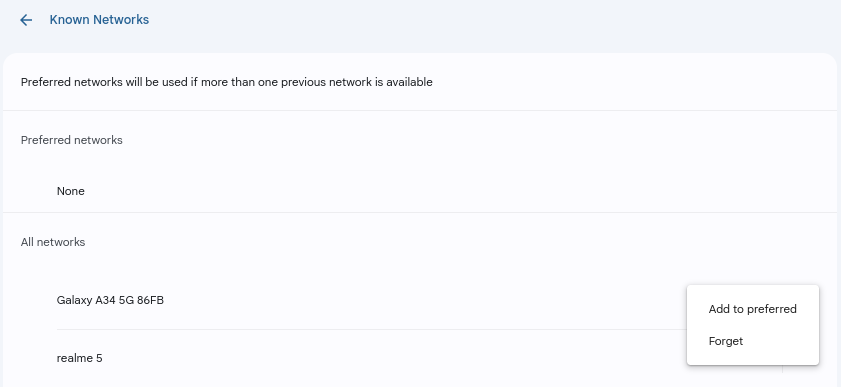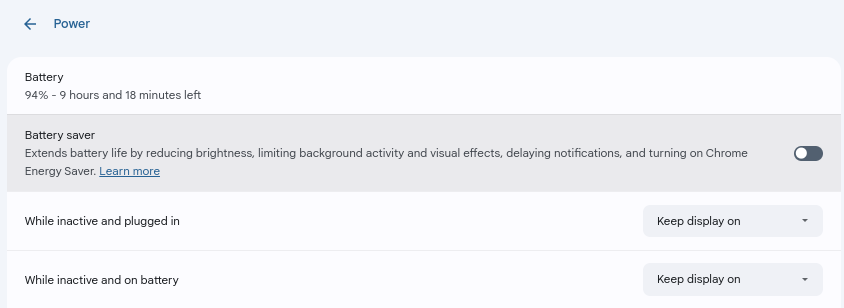.
Ver a queda da conexão Wi-Fi do seu Chromebook pode ser frustrante. O problema geralmente é causado por uma conexão defeituosa com a Internet, e não pelo próprio Chromebook. Quando encontro esse problema, eis tudo o que faço para identificar a causa raiz e estabilizar minha conexão de rede.
1 Certifique-se de que o problema não esteja na sua conexão com a Internet
Comece a solução de problemas verificando se o problema está no roteador ou na conexão com a Internet. A maneira mais fácil de fazer isso é conectar outros dispositivos à mesma rede. Se o Wi-Fi continuar desconectando nesses dispositivos, o problema provavelmente está na sua conexão com a Internet, não no Chromebook.
Nesse caso, tente reiniciar o roteador, atualizar o firmware, verificar se há interrupções no ISP e outras etapas padrão de solução de problemas de Wi-Fi. No entanto, se outros dispositivos se conectarem sem problemas e apenas o seu Chromebook sofrer desconexões, o problema provavelmente será específico do Chromebook. Nesse caso, prossiga com as correções explicadas abaixo.
2 Remover outras redes conectadas
Se várias redes conectadas anteriormente estiverem disponíveis, os Chromebooks permitirão que você defina uma rede preferida, à qual seu dispositivo se conectará automaticamente. Se você estiver conectado a uma rede não preferencial e reiniciar o Wi-Fi, o Chromebook poderá mudar para a rede preferencial, se disponível, desconectando você da rede atual.
Para impedir isso, você pode alterar a rede preferida ou esquecer todas as outras redes, exceto aquela que deseja usar. Para alterar sua rede preferida, vá para Configurações > Rede > Wi-Fiselecione a rede para a qual seu Chromebook muda e desligue o Prefira esta rede alternar. Em seguida, vá para a rede à qual deseja permanecer conectado e ative esse botão lá.
Você também pode remover redes às quais não deseja que seu Chromebook se conecte clicando no botão Esquecer botão.
3 Atualizar Chrome OS
Sistemas operacionais desatualizados podem causar problemas inesperados, incluindo problemas de conectividade Wi-Fi. Para descartar essa possibilidade, verifique se o ChromeOS está atualizado. Vá para Configurações > Sobre o ChromeOS e clique Verifique se há atualizações. Se uma atualização estiver disponível, seu Chromebook fará o download e a instalará, solicitando que você reinicie o dispositivo para concluir o processo.
Se o seu sistema já estiver atualizado, você verá a mensagem Seu Chromebook está atualizado depois de clicar Verifique se há atualizações.
4 Desconecte outros dispositivos conectados à mesma rede
Se muitos dispositivos, como telefones, smart TVs, tablets e computadores, estiverem conectados à sua rede, isso poderá causar congestionamento. Quando vários dispositivos compartilham a mesma largura de banda, seu roteador pode ficar sobrecarregado e desconectar seus dispositivos com frequência. Para verificar se a largura de banda limitada é a culpada, desligue o Wi-Fi nos dispositivos que você não está usando.
Você também pode esquecer a rede em dispositivos que não precisam mais de acesso, mas ainda estão conectados. Se isso resolver o problema, considere atualizar seu plano de Internet e roteador para suportar mais conexões. Caso contrário, você poderá enfrentar um problema semelhante novamente quando muitos dispositivos se conectarem à sua rede.
5 Mudar para uma banda de frequência Wi-Fi diferente
A maioria dos roteadores modernos opera em duas bandas de frequência, 2,4 GHz e 5 GHz, e o mesmo se aplica às conexões de hotspot de smartphones. A banda de 2,4 GHz oferece um alcance mais longo, mas geralmente está mais congestionada, enquanto a banda de 5 GHz tem um alcance mais curto, mas fornece uma conexão mais estável.
Se você estiver mais longe do roteador ou ponto de acesso, é preferível conectar-se a 2,4 GHz, mas 5 GHz é ideal para melhor estabilidade. Alternar entre bandas também pode resolver problemas de conexão.
Você pode alternar as bandas de frequência nas configurações do roteador ou ponto de acesso. Para verificar a frequência atual no seu Chromebook, acesse Configurações > Rede > Wi-Fiselecione a rede, expanda o Avançado menu suspenso e procure a frequência. Ele mostrará cerca de 2.400 (2,4 GHz) ou 5.000 (5 GHz).
6 Configurar um endereço IP estático
Seu Chromebook pode continuar se desconectando da Internet devido a conflitos de IP ou problemas de configuração de rede. Isso pode acontecer se o seu roteador atribuir um endereço IP dinâmico que muda sempre que você se conecta. Para evitar isso, você pode atribuir um endereço IP estático, que permanece constante e mantém uma conexão estável.
Para atribuir um IP estático, vá para Configurações > Rede > Wi-Fi, clique na seta ao lado da sua rede e expanda o Rede menu. Desligue o botão ao lado de Configure o endereço IP automaticamente para usar seu IP dinâmico atual como estático. Alternativamente, você pode atribuir manualmente o endereço IP, máscara de sub-rede, gateway e detalhes de DNS.
Você também pode reservar um endereço IP específico para o seu Chromebook nas configurações do roteador, mas tente fazer isso apenas se souber o que está fazendo.
7 Desative as configurações de VPN e proxy
Embora as VPNs criptografem o tráfego da Internet e os proxies o redirecionem para manter sua atividade privada, às vezes elas podem causar lentidão e desconexões. Isso acontece principalmente se o servidor VPN estiver sobrecarregado ou se o servidor proxy não estiver funcionando corretamente. Para descartar isso, desative a VPN e o servidor proxy.
Para verificar se uma VPN está ativa, clique na hora no canto inferior direito e procure o status da VPN. Se estiver ativado, clique em Desconectar para desligá-lo.
Para desligar o servidor proxy, vá para Configurações > Rede > Wi-Fiselecione sua conexão Wi-Fi, expanda o Procurador menu suspenso e selecione Conexão direta com a Internet.
8 Redefinir as configurações de rede
Se o problema for devido a configurações incorretas ou desatualizadas, redefinir as configurações de rede pode ajudar a resolvê-lo. Os Chromebooks não têm uma opção de redefinição de rede dedicada, mas você pode esquecer a rede, o que remove totalmente a conexão. Depois, você pode reconectar digitando a senha como se fosse a primeira vez.
Para esquecer uma rede, vá para Configurações > Rede > Wi-Fi > Redes conhecidasclique nos três pontos verticais ao lado da rede e selecione Esquecer.
Repita esse processo para outras redes, se necessário, e configure e mantenha apenas sua conexão de rede primária.
9 Desligue o modo de economia de bateria
Embora o Google não indique explicitamente se o modo de economia de bateria afeta a conectividade de rede, os recursos de economia de energia podem reduzir o desempenho do dispositivo, o que pode interferir na sua conexão de rede. Por esse motivo, recomendo desativar o modo de economia de bateria para descartar essa possibilidade.
Para desligar a economia de energia, vá para Configurações > Preferências do sistema > Energia e desligue o botão de alternância ao lado de Economizador de bateria.
Além disso, evite que seu dispositivo entre no modo de suspensão selecionando Manter a exibição ativada para ambos Enquanto inativo e conectado e Enquanto inativo e com bateria opções.
10 Execute um Powerwash completo do sistema
Se nenhuma das etapas anteriores resolver o problema, sua última opção é realizar um Powerwash, essencialmente uma redefinição de fábrica para Chromebooks. Isso removerá arquivos corrompidos, restaurará configurações conflitantes para o padrão e limpará preferências de rede problemáticas, potencialmente corrigindo o problema de conexão.
No entanto, lembre-se de que este processo apaga todos os dados e configurações locais, portanto, prossiga apenas se outras soluções falharem. Antes de redefinir, faça backup de todos os arquivos importantes armazenados localmente na pasta Downloads, pois eles serão excluídos. Quando estiver pronto, siga as etapas para realizar um Powerwash, o que provavelmente resolverá o problema.
Esperamos que as correções descritas acima ajudem você a identificar a principal causa de suas desconexões de Wi-Fi e a resolver o problema. Se nenhuma dessas soluções funcionar, considere reinstalar o ChromeOS do zero, embora isso geralmente não seja necessário na maioria dos casos. Se o problema persistir, pode estar relacionado ao hardware.
Nesse caso, se o seu Chromebook ainda estiver na garantia, leve-o ao fabricante ou leve-o a um técnico local para inspeção adicional.
.